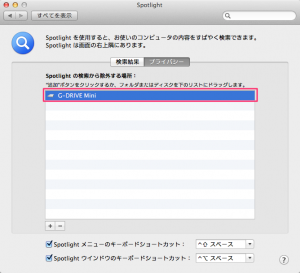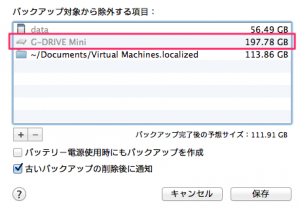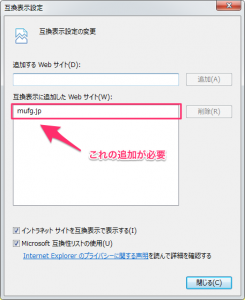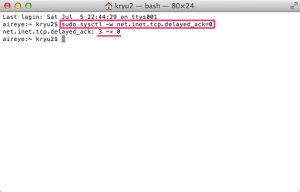TimeMachine のバックアップが進まなくなってしまった場合の対処方法
自分の MacBook Air 13 は現在 Mavericks で運用していて、そのバックアップは外部 HDD への TimeMachine で行っています。
目次
発生した問題
しかし、数日前から TimeMachine によるバックアップが途中で止まってまったく進まなくなってしまう現象に遭遇しました。
確認
とりあえず良くあるのは Spotlight のインデックス作成に引っかかったというやつです。
システム環境設定の Spotlight を開き、除外項目に今回のバックアップ用 HDD(G-DRIVE Mini) を確認してみます。
問題ないようです。
念のため TimeMachine のバックアップ対象になっていないかも確かめてみました。
やっぱり問題ありません。
もう一度 Spotlight を確認してみた
このままではマズいので対処方法をネットで探し、結果的には解決できました。
それは、ターミナルでコマンドを使って Spotlight のインデックス対象から外すことでした。
まずはインデックスの状況を確認してみます。
aireye:~ kryu2$ mdutil -sa
/:
Indexing enabled.
/Volumes/G-DRIVE Mini:
Indexing and searching disabled.
/Volumes/G-DRIVE Mini/Backups.backupdb:
Indexing enabled.
対象の HDD である G-DRIVE Mini のルートはインデックスの対象から外れているのに、その下の Backups.backupdb は Indexing enabled です。なぜ??
仕方がないのでコマンドで Spotlight のインデックス対象から外します。
aireye:~ kryu2$ mdutil -i off "/Volumes/G-DRIVE Mini/Backups.backupdb"
/Volumes/G-DRIVE Mini/Backups.backupdb:
Error: unable to perform operation. Try as root. (-1)
Indexing enabled.
と mdutil でやってみたら、root 権限が必要でした。
sudo して再度実行してみます。
aireye:~ kryu2$ sudo mdutil -i off "/Volumes/G-DRIVE Mini/Backups.backupdb"
/Volumes/G-DRIVE Mini/Backups.backupdb:
Indexing enabled.
問題なくコマンドを受け付けま・・ってあれ?
「Indexing enabled.」のままだ?
がしかし、TimeMachine はきちんと動作し始めました。
このあと問題なくバックアップが終了したので、この件はこれで解決したと判断しました。
まとめ
Mac OS X はとても簡単にたくさんのことができるとは思いますが、いざという時はやはり?コマンドが使えることが重要ですね。
10年集客し続けられるサイトを、ワードプレスで自作する9つのポイント プレゼント
あなたは、24時間365日、自分の代わりに集客し続けてくれるWebサイトを作りたい!と思ったことはありませんか?
私はこれまで500以上のWebサイトの構築と運営のご相談に乗ってきましたが、Webサイトを作ってもうまく集客できない人には、ある一つの特徴があります。
それは、「先を見越してサイトを構築していないこと」です。
Webサイトで集客するためには、構築ではなく「どう運用するか」が重要です。
しかし、重要なポイントを知らずにサイトを自分で構築したり、業者に頼んで作ってもらってしまうと、あとから全く集客に向いていないサイトになっていたということがよく起こります。
そこで今回、期間限定で
『10年集客し続けられるサイトをワードプレスで自作する9つのポイント』
について、過去に相談に乗ってきた具体的な失敗事例と成功事例を元にしてお伝えします。
・ワードプレスを使いこなせるコツを知りたい!
・自分にピッタリのサーバーを撰びたい!
・無料ブログとの違いを知りたい!
・あとで悔しくならない初期設定をしておきたい!
・プラグイン選びの方法を知っておきたい!
・SEO対策をワードプレスで行うポイントを知りたい!
・自分でデザインできる方法を知りたい!
という方は今すぐ無料でダウンロードしてください。
期間限定で、無料公開しています。
※登録後に表示される利用条件に沿ってご利用ください